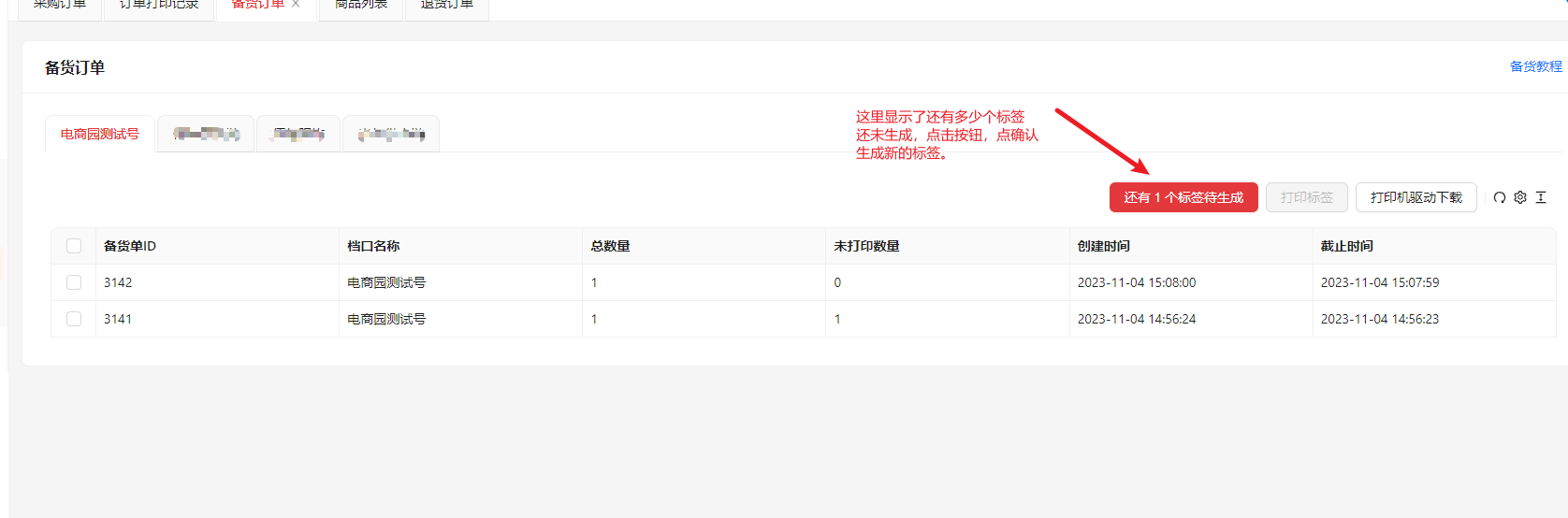# 檔口備貨
## 備貨列表
點擊側邊欄【訂單->備貨訂單】可進入備貨列表頁面
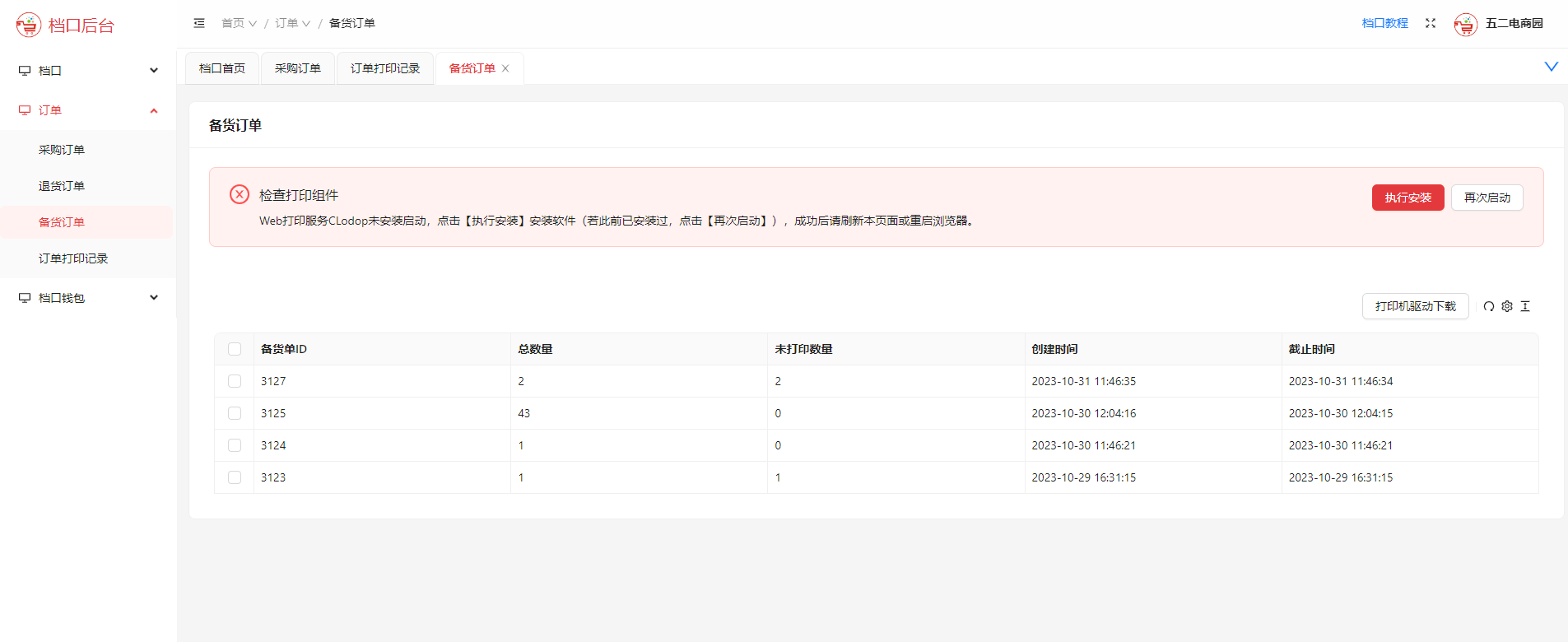
頁面會檢查系統中是否已經安裝了web打印組件。

上圖情況是web組件還未安裝,點擊【執行安裝】按鈕。把安裝包下載到本機并進行安裝
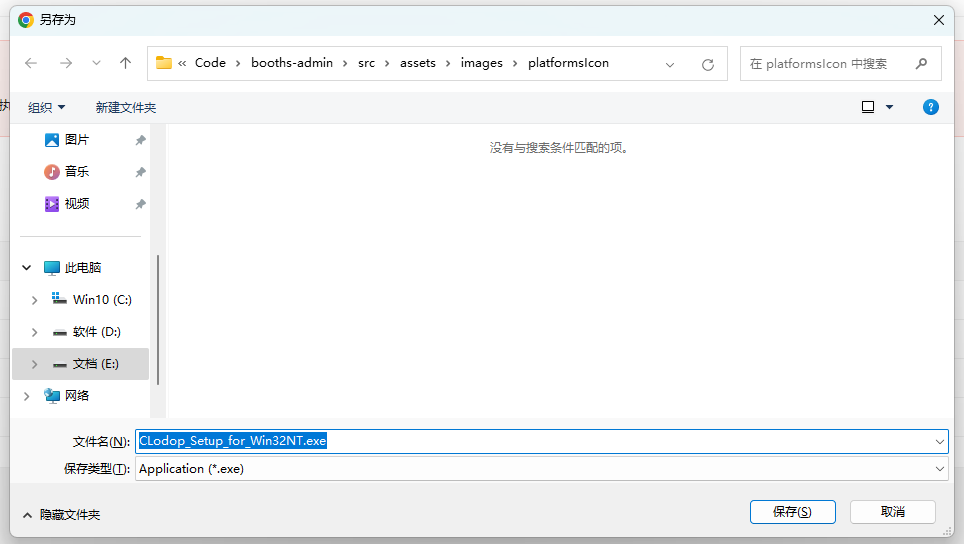
雙擊下載的文件
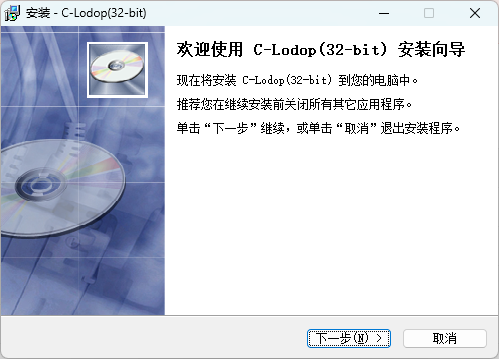
點擊下一步
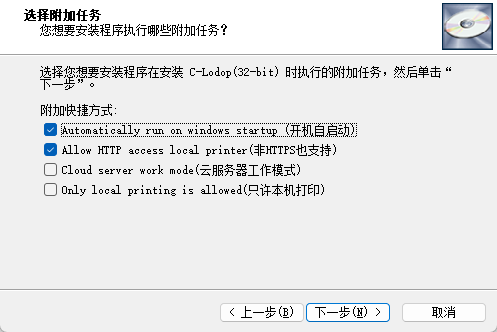
不用修改,繼續點擊下一步,安裝完成,之后點確定即可
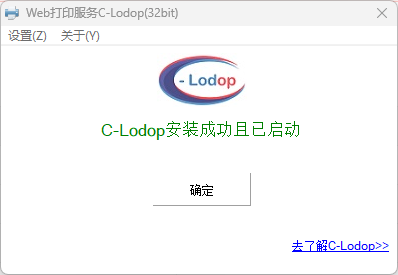
回到頁面,點擊刷新
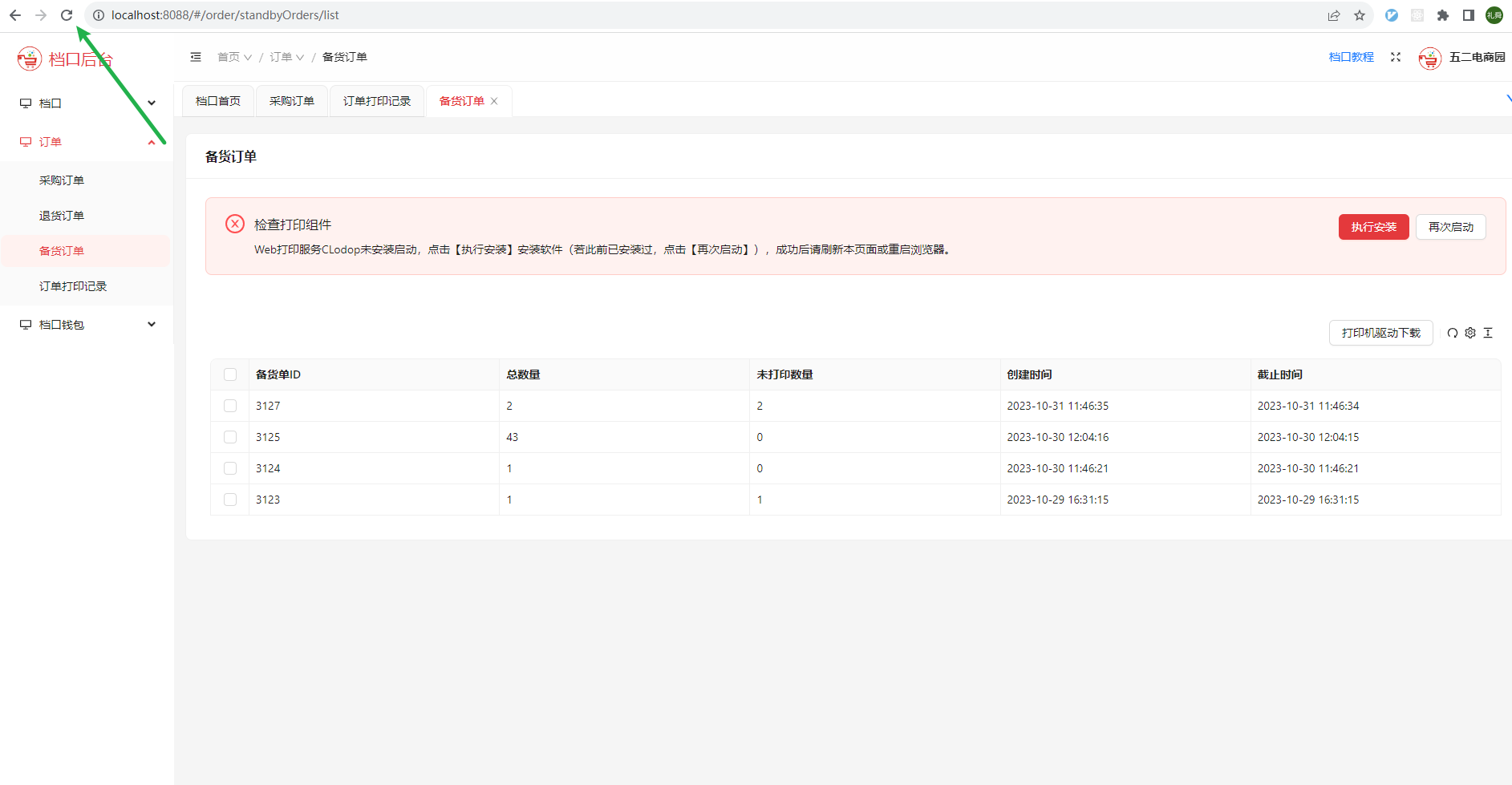
頁面會重新檢查組件安裝,如下圖已經檢查通過,打印標簽按鈕已經出現。接下來就可以打印標簽了
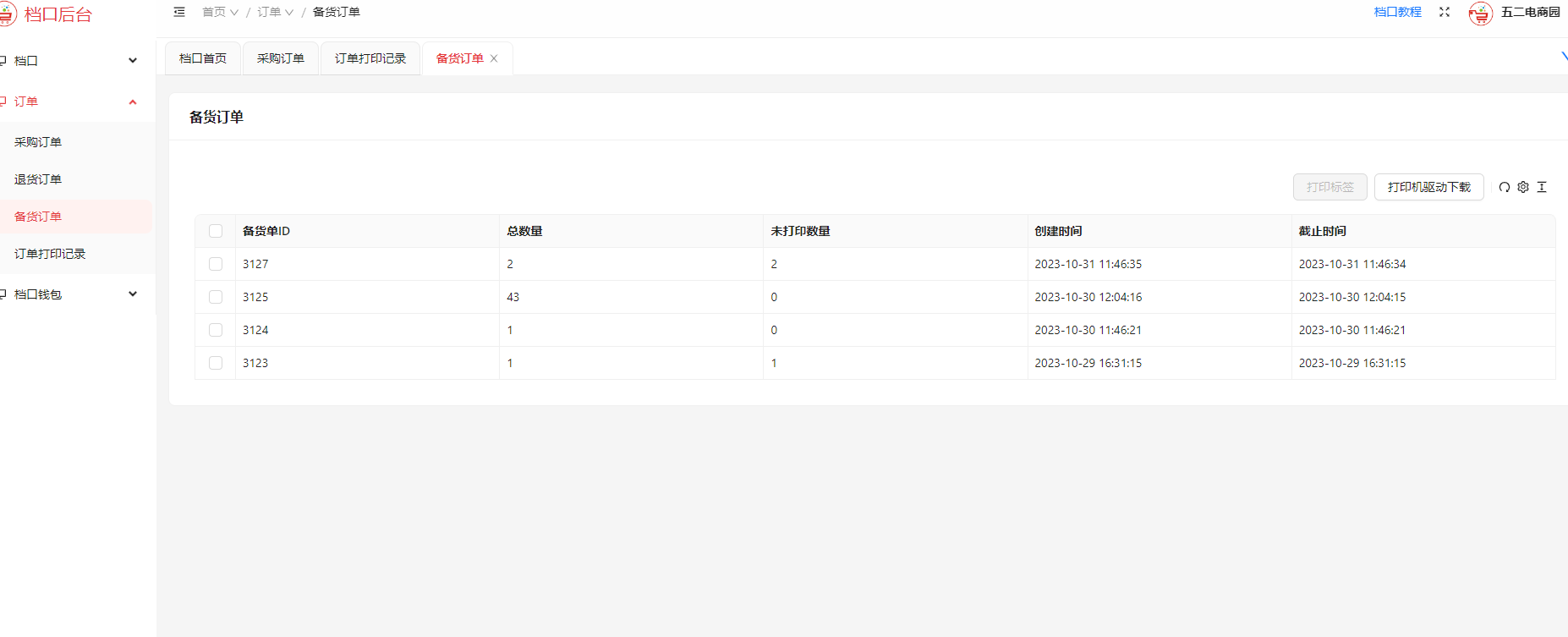
選擇你要打印的備貨單,【打印標簽】按鈕會亮起,點擊【打印標簽】
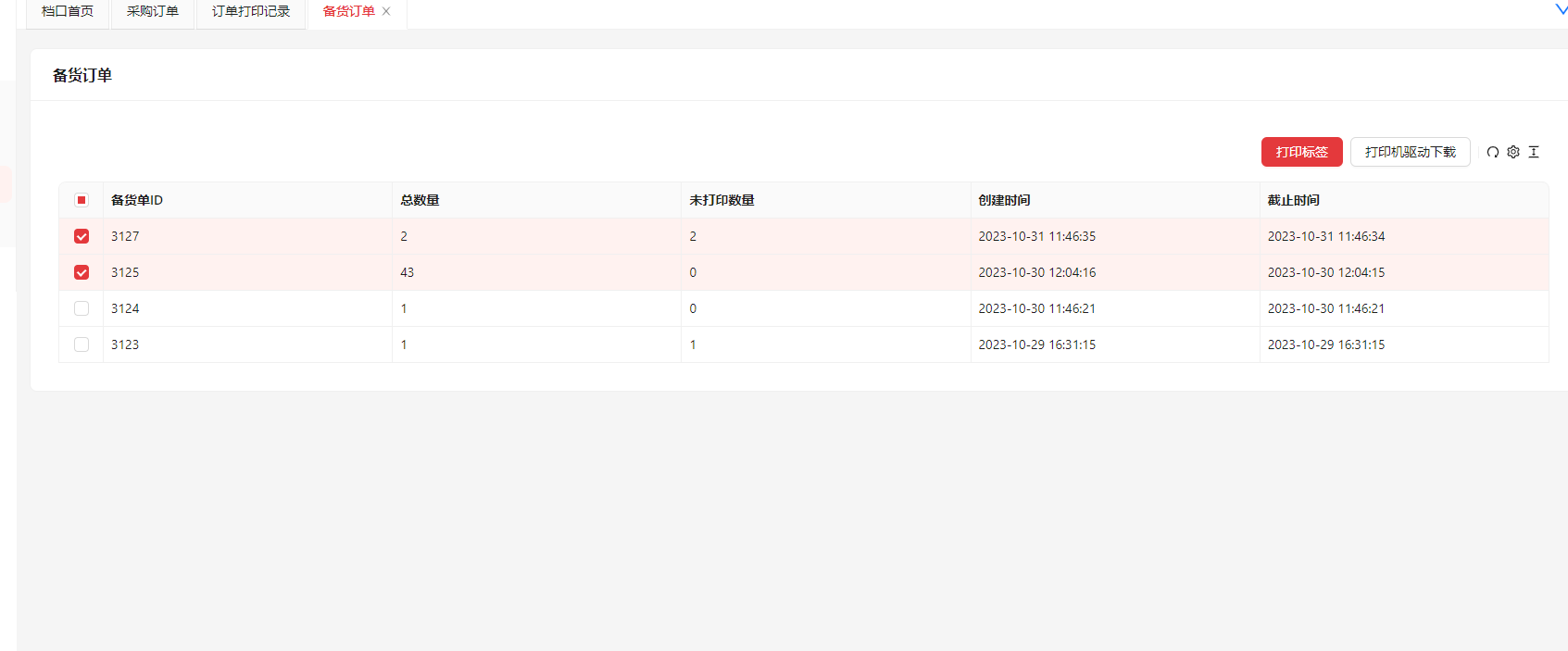
彈出打印設置窗口,選擇打印機,然后點確定就會進行打印了。
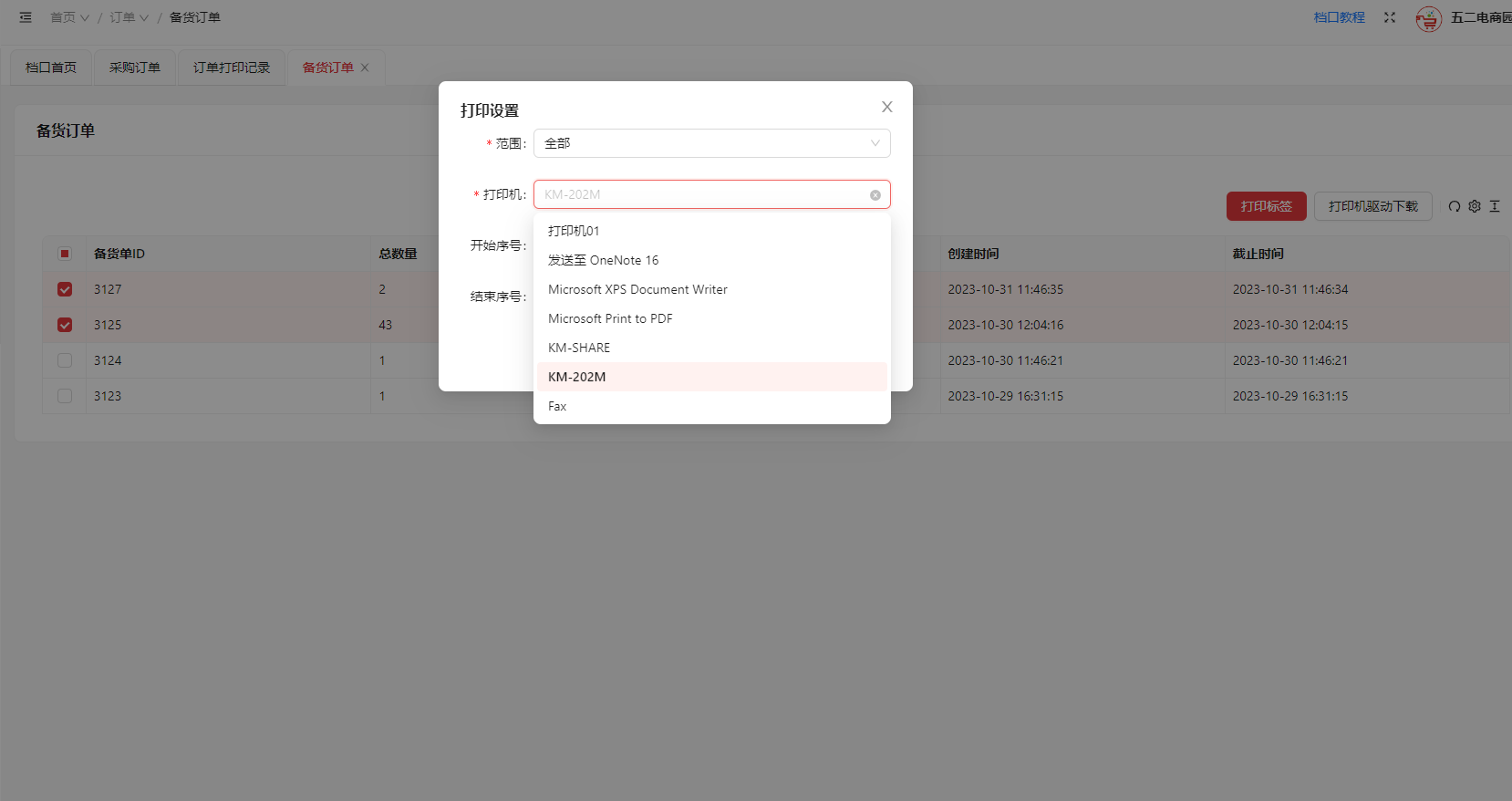
## 選擇打印某個區間段的標簽
如圖,選擇的兩個備貨單總共的標簽數量是43+2=45個。如果我們想打印第10個到20個標簽。把開始序號和結束序號分別設置成10和20。點擊確定即可。
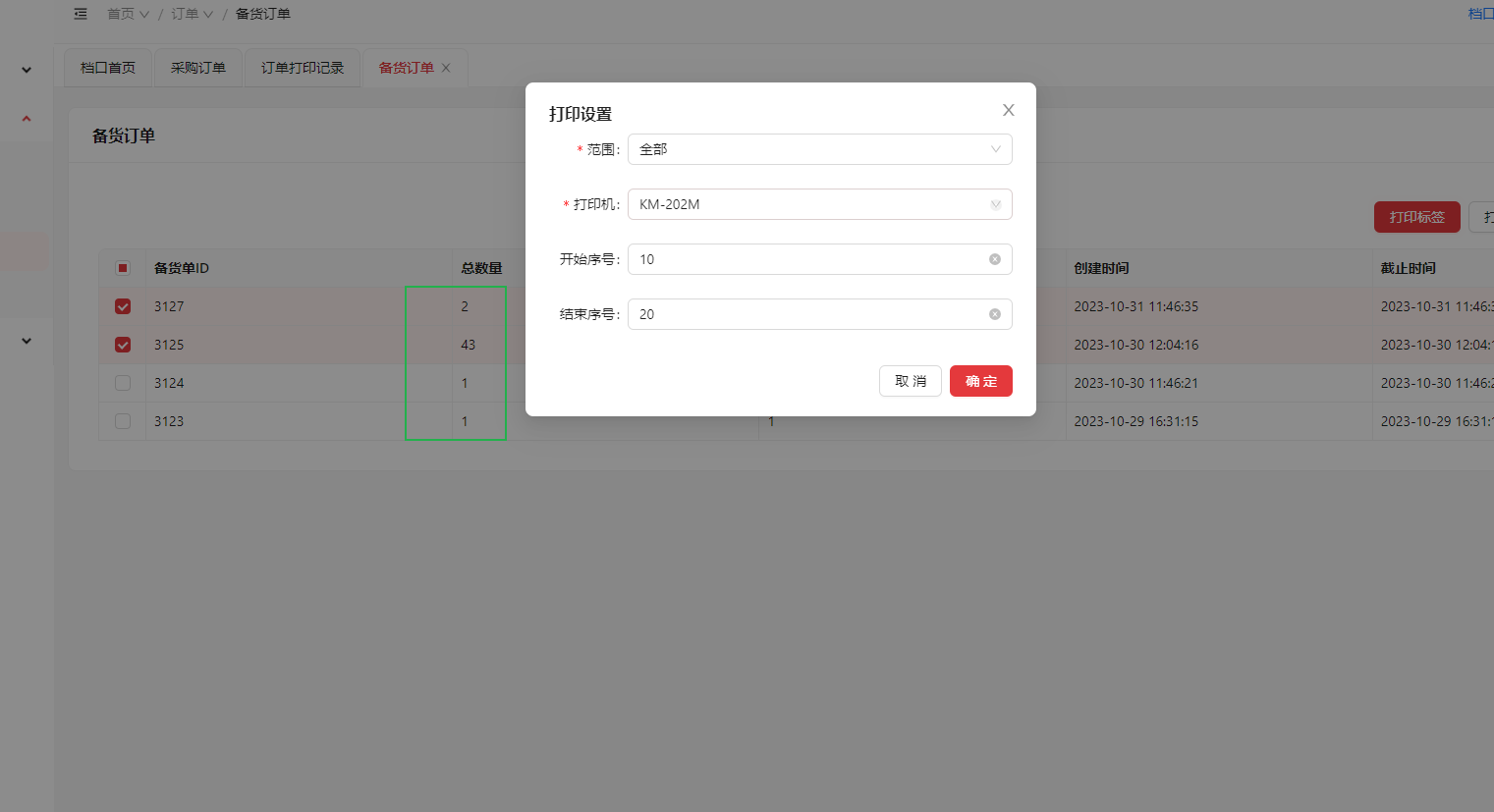
## 打印機驅動
打印機鏈接電腦后要安裝驅動才能在打印機列表里。這里列出了一些常用的打印機驅動供下載,如果您的打印機型號未在列表中,請聯系您打印機的銷售商索要驅動。
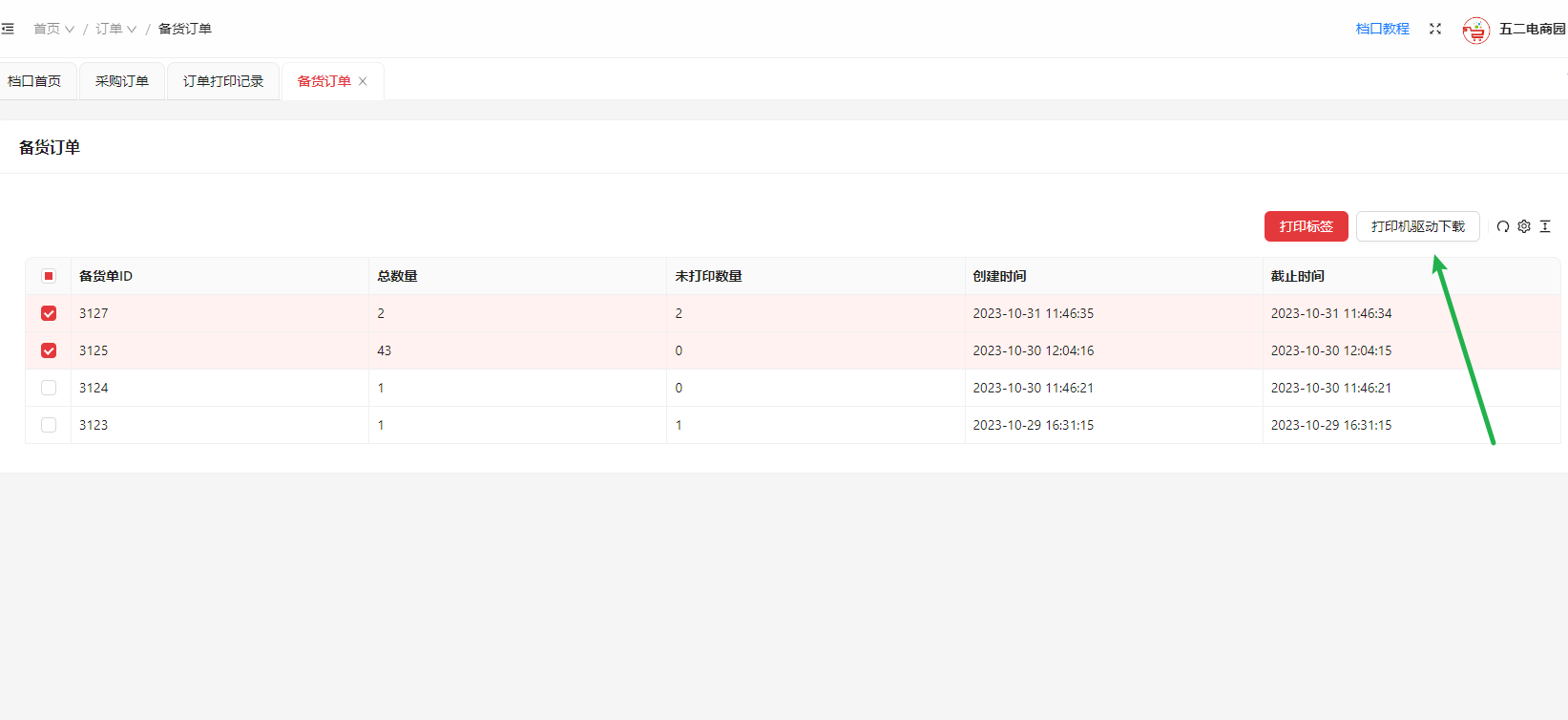
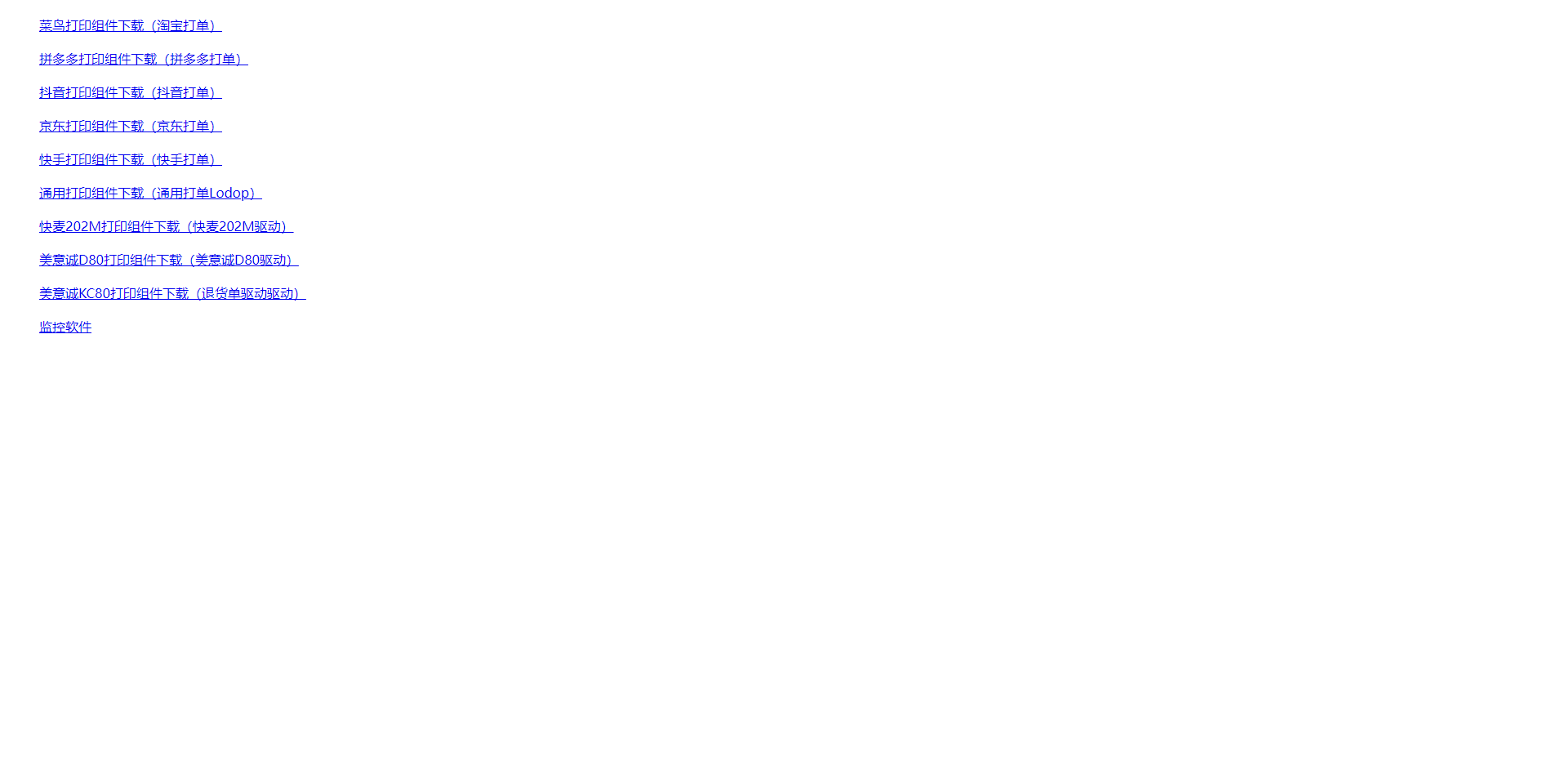
## 獲取關聯檔口備貨單打印
進入備貨訂單界面初始是加載當前檔口的備貨單,點擊tab欄可以切換查看其他關聯檔口的備貨單。
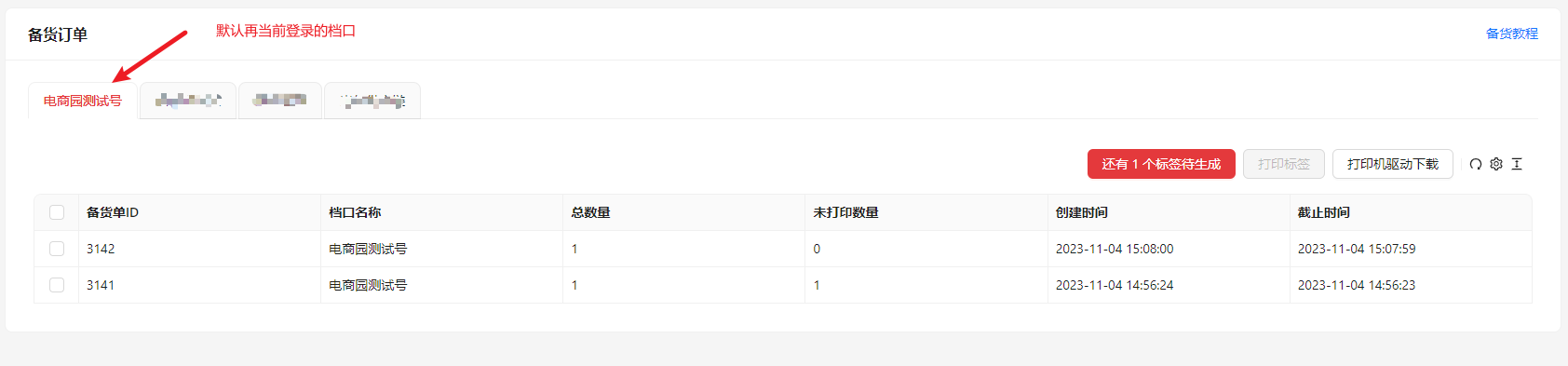
生成標簽按鈕上顯示了當前還有多少標簽未生成。點擊按鈕,彈出的確認框中點擊確認,將為您生成最新的訂單標簽。